- Реалтек Аудио Менаџер може нестати за неке корисници у оперативном систему Виндовс 10 због правите исправке или звук возач Промене.
- Тхе Р.Проблем са еалтек контролном таблом такође могу да изазову проблеми са управљачким програмом за звук.
- Па ако не можеш пронађите Реалтек Аудио Манагер, добар почетак је ажурирање аудио драјвера.
- Овај проблем можете да решите и помоћу независног решења попут оног препорученог у наставку.

Овај софтвер ће поправити уобичајене рачунарске грешке, заштитити вас од губитка датотека, малвера, квара хардвера и оптимизирати ваш рачунар за максималне перформансе. Решите проблеме са рачунаром и уклоните вирусе сада у 3 једноставна корака:
- Преузмите алатку за поправак рачунара Ресторо који долази са патентираним технологијама (патент доступан овде).
- Кликните Покрените скенирање да бисте пронашли проблеме са Виндовсом који би могли да узрокују проблеме са рачунаром.
- Кликните Поправи све да бисте решили проблеме који утичу на сигурност и перформансе рачунара
- Ресторо је преузео 0 читаоци овог месеца.
Неки корисници су објавили на форумима за подршку о Реалтек ХД Аудио Манагер не приказује се у оперативном систему Виндовс.
Ти корисници не могу да пронађу Реалтек ХД Аудио Манагер на траци задатака, у системској палети или чак на контролној табли, тако да не могу да изврше никаква напредна подешавања звука.
То питање је прилично необично, али обично може настати после Виндовс 10 правите ажурирања или звучне промене управљачког програма.
Како могу да поправим недостајући ХД Аудио Манагер?
1. Омогућите Реалтек ХД Аудио Манагер на картици Стартуп
- Кликните десним тастером миша на траку задатака и изаберите Таск Манагер.
- Затим изаберите Картица Стартуп.
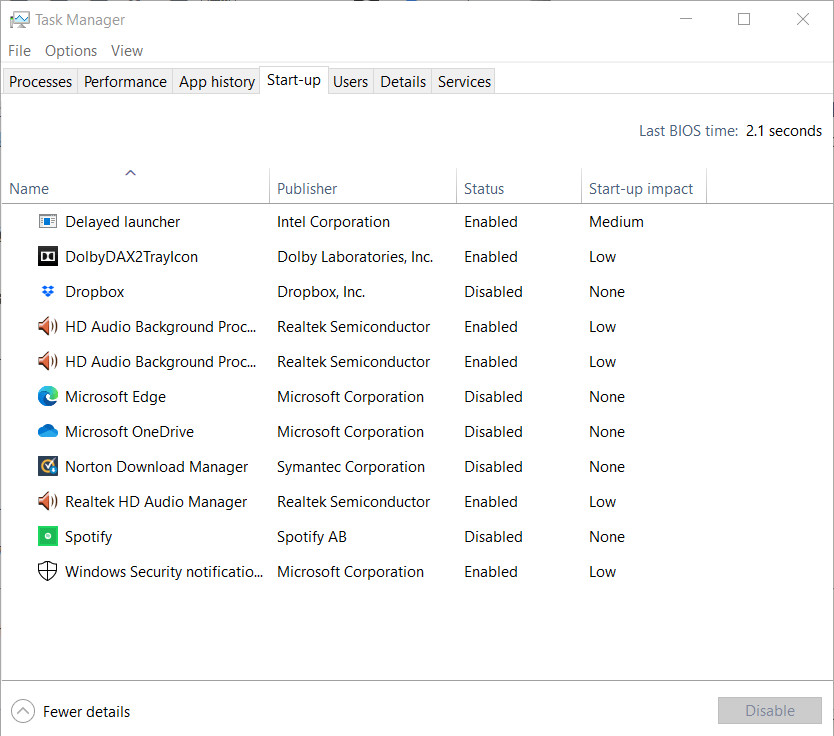
- Затим кликните десним тастером миша на Реалтек ХД Аудио Манагер и изаберите Омогући ако је онемогућен.
- Затворите Таск Манагер и поново покрените Виндовс.
2. Изаберите икону Дисплаи у пољу за обавештења
- притисните Тастер Виндовс + пречица Р..
- Тип Контролна табла у оквиру Рун’с Опен и кликните на У реду дугме.
- Кликните Приказ по менију да бисте изабрали Велике иконе.
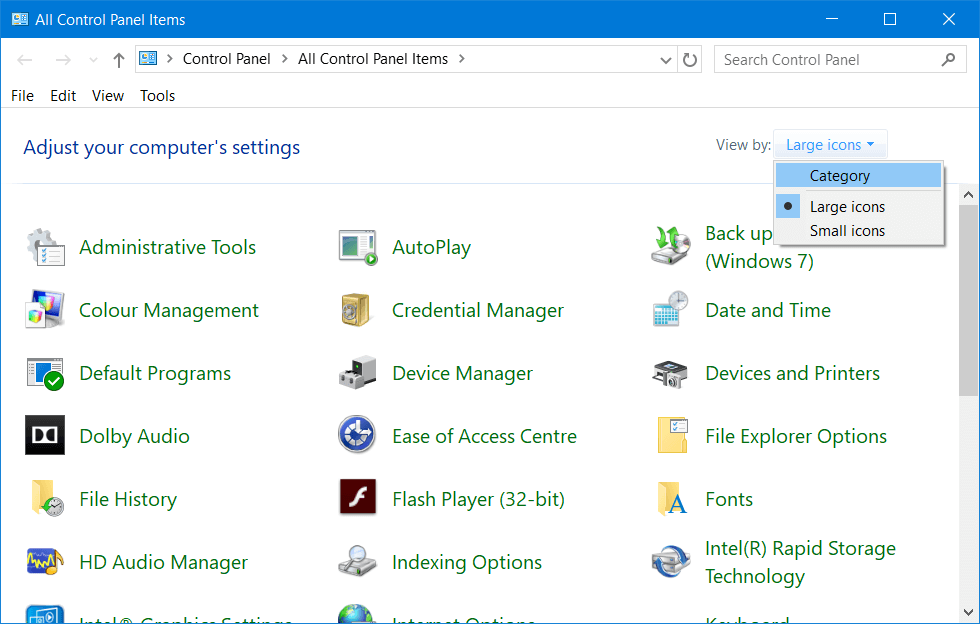
- Кликните Реалтек ХД Аудио Манагер.
- Кликните Информације дугме.
- Затим изаберите Прикажите икону у пољу за обавештења у прозору са информацијама.
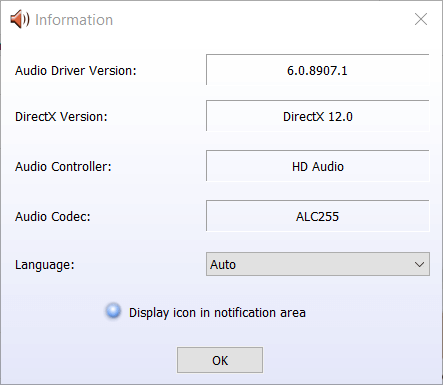
- Кликните У реду дугме.
- Проверите да ли се икона Реалтек ХД Аудио Манагер појавила у системској палети.
3. Ажурирајте Реалтек ХД Аудио Дривер
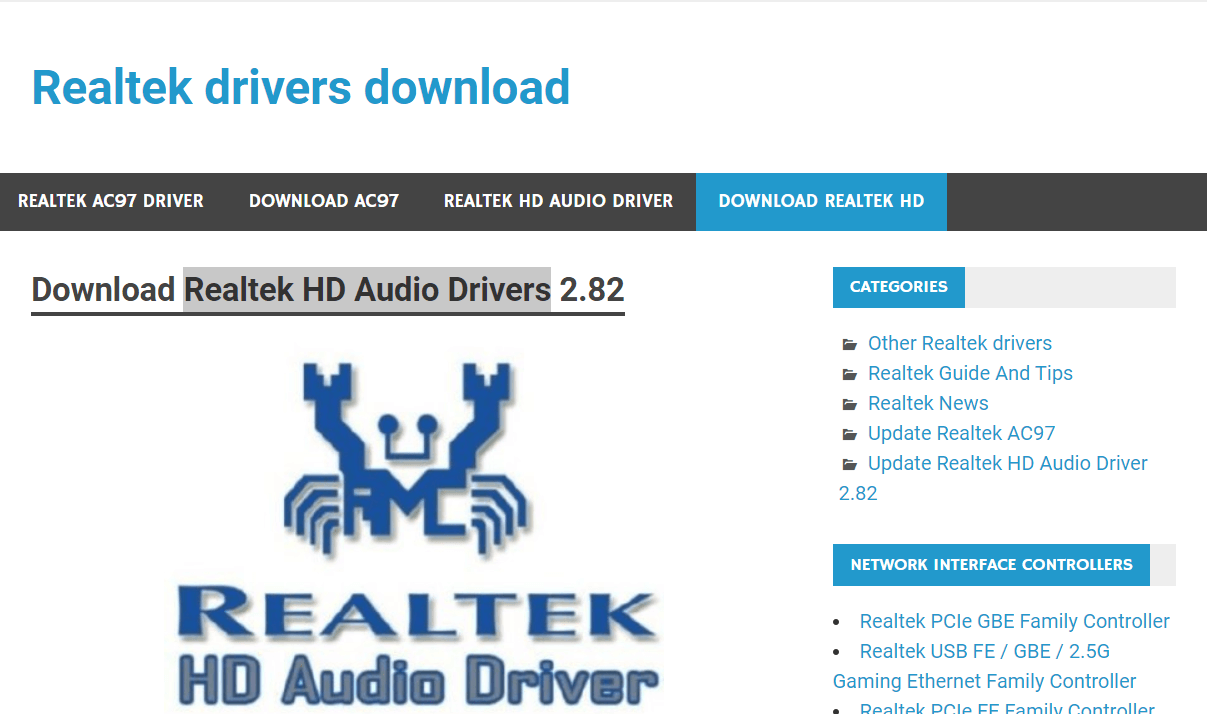
Реалтек Аудио Манагер који недостаје такође може бити проблем са управљачким програмом. Покушајте да ажурирате управљачки програм Реалтек ХД Аудио тако што ћете преузети најновији са Реалтек веб страница.
Изаберите да бисте преузели управљачки програм Реалтек ХД Аудио који је компатибилан са вашом платформом. Затим двапут кликните на преузети управљачки програм да бисте га инсталирали.
Звучи сасвим у реду, али ово решење захтева мало времена и пажње. Такође морате обратити пажњу да инсталирате одговарајући управљачки програм или би вас опет могао погодити исти проблем.
Много једноставније и брже решење је коришћење независног решења које ће ажурирати или поправити све ваше управљачке програме за само неколико секунди уз минималан напор.
Решења која препоручујемо у наставку су лагана, брза и, што је најважније, безбедна.
 Систем најчешће не ажурира генеричке управљачке програме за хардвер и периферне уређаје рачунара. Постоје кључне разлике између генеричког покретачког програма и управљачког програма произвођача.Тражење праве верзије управљачког програма за сваку од ваших хардверских компоненти може постати заморно. Због тога вам аутоматизовани помоћник може сваки пут помоћи да пронађете и ажурирате систем исправним управљачким програмима и топло препоручујемо ДриверФик.Следите ове једноставне кораке за безбедно ажурирање управљачких програма:
Систем најчешће не ажурира генеричке управљачке програме за хардвер и периферне уређаје рачунара. Постоје кључне разлике између генеричког покретачког програма и управљачког програма произвођача.Тражење праве верзије управљачког програма за сваку од ваших хардверских компоненти може постати заморно. Због тога вам аутоматизовани помоћник може сваки пут помоћи да пронађете и ажурирате систем исправним управљачким програмима и топло препоручујемо ДриверФик.Следите ове једноставне кораке за безбедно ажурирање управљачких програма:
- Преузмите и инсталирајте ДриверФик.
- Покрените софтвер.
- Сачекајте да открију сви ваши неисправни управљачки програми.
- ДриверФик ће вам сада показати све управљачке програме који имају проблема, а ви само требате да изаберете оне које бисте желели да поправе.
- Сачекајте да апликација преузме и инсталира најновије управљачке програме.
- Поново покренути рачунару да би промене ступиле на снагу.

ДриверФик
Одржавајте да управљачки програми компонената вашег рачунара раде савршено без угрожавања рачунара.
Посетите сајт
Изјава о одрицању одговорности: овај програм треба надоградити са бесплатне верзије да би извршио неке одређене радње.
4. Вратите Реалтек ХД Аудио Дривер
- притисните Виндовс тастер + Кс тастерска пречица.
- Изаберите Менаџер уређаја да отворите прозор приказан на снимку директно испод.
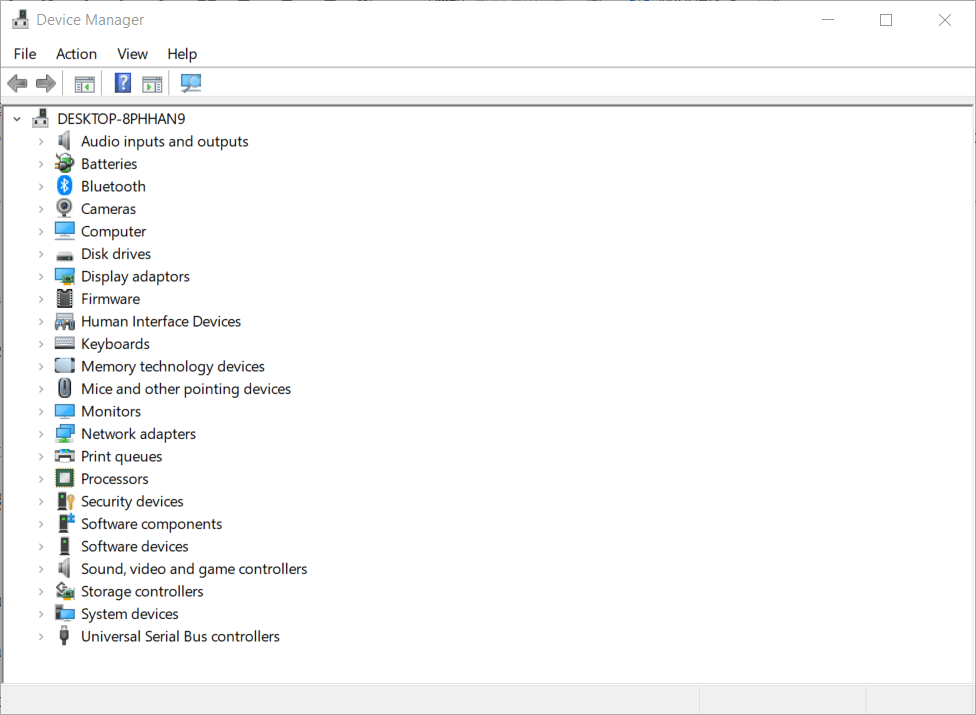
- Дупли клик Контролори звука, видеа и игара проширити ту категорију.
- Десни клик Реалтек Хигх Дефинитион Аудио да бисте изабрали Деинсталирајте уређај.
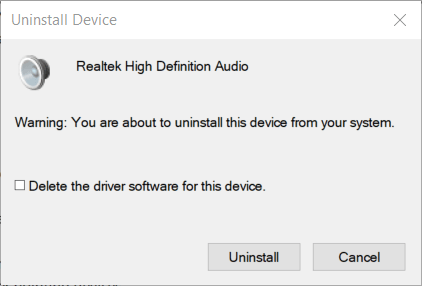
- Изаберите Избришите софтвер управљачког програма за овај уређај опција.
- Кликните Деинсталирај дугме.
- Поново покрените Виндовс након деинсталације управљачког програма.
Белешка: Ако га из неког разлога Виндовс не инсталира поново, преузмите најновији Реалтек Хигх Дефинитион Аудио управљачки програм са веб странице Реалтек и инсталирајте управљачки програм.
То су неке од резолуција које би могле да врате Реалтек Аудио Манагер који недостаје у оперативном систему Виндовс 10.
Када се проблем појави након ажурирања верзије Виндовс 10 верзије, можда ћете моћи и да вратите ажурирање верзије да бисте решили проблем како је наведено у нашем водич за враћање.
Ако имате било какве друге предлоге или случајно знате за друга могућа решења, испустите нас редом испод у одељку за коментаре.
 Још увек имате проблема?Поправите их помоћу овог алата:
Још увек имате проблема?Поправите их помоћу овог алата:
- Преузмите овај алат за поправак рачунара оцењено одличним на ТрустПилот.цом (преузимање почиње на овој страници).
- Кликните Покрените скенирање да бисте пронашли проблеме са Виндовсом који би могли да узрокују проблеме са рачунаром.
- Кликните Поправи све да реши проблеме са патентираним технологијама (Ексклузивни попуст за наше читаоце).
Ресторо је преузео 0 читаоци овог месеца.
Често постављана питања
Реалтек Аудио Манагер је софтвер који пружа контролну таблу за ваше аудио адаптере. Наше Реалтек Аудио Манагер Водич укључује детаљнији преглед софтвера.
Није сасвим битно јер Виндовс 10 садржи сопствену контролну таблу за звук. Међутим, према нашем водичу, Реалтек Аудио Манагер вам може пуно помоћи.
Не, Реалтек Аудио Манагер је упакован у пакет Реалтек ХД Аудио Дривер. Научите шта да радите ако Реалтек Аудио Манагер се неће отворити.


![Решите проблеме са гласовним ћаскањем у Оверватцх-у [ГАМЕР'С ГУИДЕ]](/f/e5e58747c3b0e43ca78684fbd1ea3f72.jpg?width=300&height=460)